联想一键还原,教您联想笔记本怎么一键还原,IT技
导读:IT技术IT技术 说到联想笔记本,想必很多人都不会感到陌生,它算得上是国内数一数二的品牌,在国际上也是有影响力的品牌,也正因为如此,它在一些功能上面,还是比较先进的,就如联想笔上门维修电脑电脑维修上门。

说到联想笔记本,想必很多人都不会感到陌生,它算得上是国内数一数二的品牌,在国际上也是有影响力的品牌,也正因为如公司网站建设此,它在一些功能上面,还是比较先进的,就如联想笔记本的一键还原,但是很多的用户还是不太熟悉,下面,小编就来跟大家讲解联想笔记本一键还原的操作进程了。
联想这个电脑品牌已经成为了最热的品牌之一,虽然使用的用户很多,但是可能有一部分用户不知道,现在的联想笔记本基本都具有一个可以进行一键恢复的按键,我们可以通过按这个一键恢复按钮,来快速进入相建设网站关界面,使用一键恢复功能。下面,小编就来跟大家一同来探讨一下联想笔记本怎么一键还原。
联想笔记本怎么一键还原
重启出现Thinkpad标志时,按机身上的系统还原键
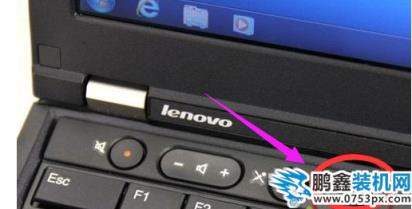
一键还原电脑图解1
进入系统恢复后,先选择键盘种类,点击:下一步

还原系统电脑图解2
如果有设置开机密码还需要输入密码

联想电脑图解3
一般会选择恢复出厂设置即最后一项

还原系统电脑图解4
接着选择恢复语言
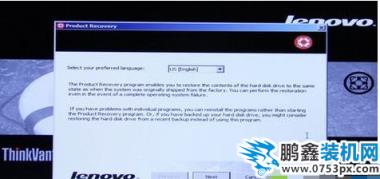
联想笔记本电脑图解5
并选择接收条款声明,点击:下一步

联想电脑图解6
在弹出的提示中点击:是,即可开始系统恢复

联想电脑图解7
等待大概15-40分钟,系统自动进行恢复

联想电脑图解8
完成后会弹出对话框,点击:“是”如何seo优化推广网站稍等一会儿重新启动系统

一键还原电脑图解9
以上就是联想笔记本一键还原的操作流程了。
相关上门维修电脑电脑维修上门。声明: 本文由我的SEOUC技术文章主页发布于:2023-07-03 ,文章联想一键还原,教您联想笔记本怎么一键还原,IT技主要讲述一键,教您,IT技术网站建设源码以及服务器配置搭建相关技术文章。转载请保留链接: https://www.seouc.com/article/it_26224.html

















